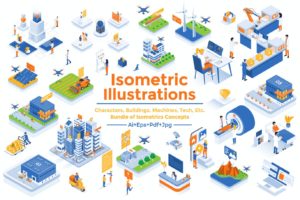图像添加梦幻光影线条效果PS动作
下面的视频中将演示如何使用操作以及如何你可以优化外观
您的设计在行动完毕后。视频将介绍一些重要的技术
你会想要使用后行动已完成。
请检查︰
- 你的照片是在 RGB 颜色模式
- 你的照片是在 8 位颜色模式下
- 你正在运行 Photoshop 的英文版。
- 如果您遇到错误,请尝试重置您的 Photoshop 首选项。要做到这一点,按住 alt 键、 ctrl 键和 Shift 键 (Mac︰ 命令、 选项、 转移) 同时启动 Photoshop。如果你想要删除首选项/设置文件,将出现一个对话框询问。
避免使用小分辨率的图像。为了获得最佳结果,使用之间的照片1800px-3500px 高/宽。
如何安装动作
1.在 Photoshop 中,转到“Window”菜单并选择“Actions”。一个窗口现在将显示到右手边。
2.在“Actions”窗口,单击右上角图标即可显示下拉菜单。从这里选择 ‘Load Actions…’。从这里选择’Load Actions…’,选择下载的文件。
3.行动现在将出现在动作面板。
如何使用操作
- 打开一张照片
- 使照片图层被锁定,并设置为背景。有关如何说明不妥你照片为背景,请参阅视频教程开始。
- 创建一个新的层,重命名为’brush’到背景层的上面。必须全部为小写。
- 选择’brush’图层,刷出你想要应用效果的领域。
- 下一步打出去你画笔工具键盘上的 ‘ b’。
- 右键单击任何地方在画布上,弹出画笔面板。
- 点击右上角图标在画笔面板以显示下拉菜单。选择替换画笔。
- 选择 ‘Fracture_Brushes.abr’ 文件包含在下载中。
- 开始运行动作。
* *如果这些步骤你需要帮助* * 请参阅视频教程开始








![印刷平面设计超级大礼包合集样机下载 [购物袋/包装/礼品盒 PSD,112GB]](https://static.yrucd.com/wp-content/uploads/2020/03/0--300x200.jpg)





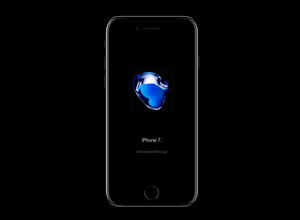
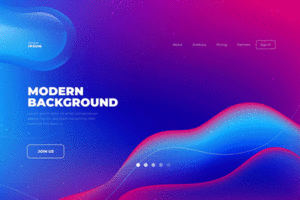
![iOS 11 GUI套装源文件 For iPhone X 抢先下载[Sketch]](https://static.yrucd.com/wp-content/uploads/2017/09/uiforxb0914.jpg?x-oss-process=style/s1)